تعطيل الوصول إلى الشبكة في سجل Windows XP. الاتصال عن بعد بتسجيل Windows في دقيقة واحدة
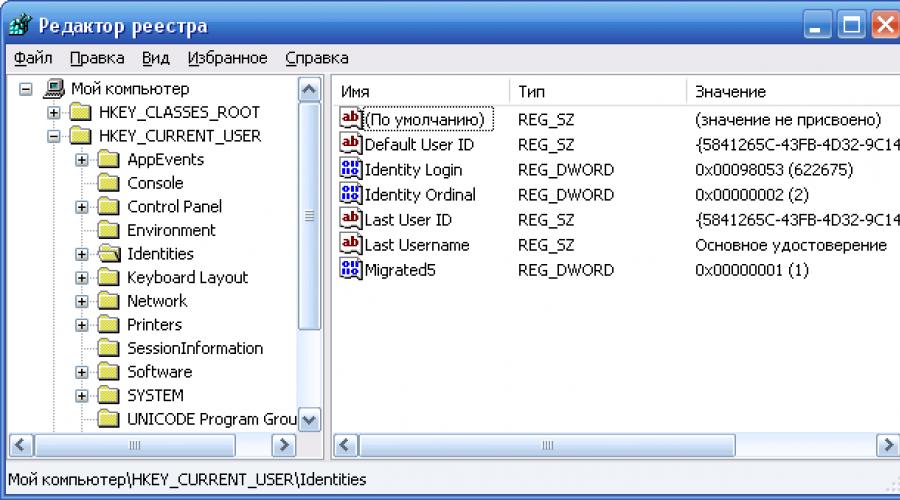
اقرأ أيضا
سجل ويندوزهي قاعدة بيانات إعدادات مختلفةوالمعلمات نظام التشغيلوكذلك إعدادات البرامج المثبتة على الكمبيوتر. الأداة الرئيسية لعرض إدخالات التسجيل وتحريرها هي الأداة المدمجة فائدة ويندوز رجديت- محرر التسجيل. لبدء تشغيله، عليك الذهاب إلى "ابدأ" - "تشغيل" - اكتب الأمر رجديتوانقر على "موافق".
بعد ذلك، سيتم فتح نافذة البرنامج: يتم عرض شجرة التسجيل على اليسار، ويتم عرض المفاتيح المزعومة على اليمين، أي. إعدادات التسجيل الموجودة في المفتاح المحدد.  باستخدام رجديتيمكنك تحرير القيم واستيراد أو تصدير فروع التسجيل والبحث عن الأقسام والمفاتيح في السجل. لكني أود أن أحذرك على الفور من أن المعلومات المخزنة في السجل مهمة جدًا للتأكد من صحتها عملية ويندوز. يمكن أن تؤدي إزالة الأقسام والمفاتيح الضرورية أو تغييرها بشكل غير صحيح إلى توقف بعض البرامج عن العمل وعدم التحميل حسابالمستخدم أو سيحدث تعطل كامل للنظام.
باستخدام رجديتيمكنك تحرير القيم واستيراد أو تصدير فروع التسجيل والبحث عن الأقسام والمفاتيح في السجل. لكني أود أن أحذرك على الفور من أن المعلومات المخزنة في السجل مهمة جدًا للتأكد من صحتها عملية ويندوز. يمكن أن تؤدي إزالة الأقسام والمفاتيح الضرورية أو تغييرها بشكل غير صحيح إلى توقف بعض البرامج عن العمل وعدم التحميل حسابالمستخدم أو سيحدث تعطل كامل للنظام.
ومن الجدير بالذكر أيضًا أن التغييرات التي تجريها في محرر التسجيل تصبح سارية المفعول مباشرة بعد أن قمت بها- لا يوجد تأكيد للحفظ كما هو الحال في العديد من التطبيقات.
في نظام التشغيل Windows XP، يتم تخزين السجل في العديد من الملفات: توجد هذه الملفات في الدلائل ويندوز\system32\configو المستندات والإعدادات\اسم المستخدم(ملفات Ntuser.dat وNtuser.dat.log).
يتكون سجل الويندوز من عدة أقسام رئيسية:
HKEY_CLASSES_ROOT- يحتوي القسم على معلومات حول امتدادات أنواع الملفات والتطبيقات التي سيتم فتحها عند تشغيلها.
HKEY_CURRENT_USER– يقوم القسم بتخزين إعدادات المستخدم الذي قام بالدخول إلى النظام هذه اللحظة. هذا هو المكان الذي يتم فيه تخزين مجلدات المستخدم وألوان الشاشة وإعدادات لوحة التحكم. تسمى هذه البيانات بملف تعريف المستخدم.
HKEY_LOCAL_MACHINE- يحتوي هذا على معلومات حول تحميل نظام التشغيل ومعلومات حول برامج تشغيل الأجهزة و المعداتحاسوب. تنطبق الإعدادات المخزنة هنا على كافة مستخدمي الكمبيوتر.
HKEY_USERS– يقوم القسم بتخزين إعدادات الملف الشخصي الفردية لكل مستخدم مسجل في النظام. يتم أيضًا تخزين المعلومات حول ملف التعريف "الافتراضي" للمستخدمين الجدد الذين تم إنشاؤهم هنا.
HKEY_CURRENT_CONFIG– يحتوي القسم على كافة المعلومات حول ملف تعريف الأجهزة المستخدم على الجهاز المحلي أثناء بدء تشغيل النظام.
يحتوي كل مفتاح من مفاتيح التسجيل التي تمت مناقشتها أعلاه على مفاتيح فرعية تقوم بتخزين معلمات النظام المختلفة. على سبيل المثال، إعدادات خدمات ويندوزيتم تخزينها في القسم: HKEY_LOCAL_MACHINE\SYSTEM\CurrentControlSet\Services. أ أبدأ الصفحة browser متصفح الانترنتالمخزنة في معلمة صفحة البداية للقسم HKEY_CURRENT_USER\Software\Microsoft\Internet Explorer\Main.
المعلمات في التسجيل، مثل الملفات، وتخزينها معلومات مختلفة. كل معلمة لها سماتها الخاصة: الاسم ونوع البيانات وقيمة المتغير. توجد إعدادات تسجيل تقوم بتخزين السلاسل النصية مثل السلاسل العادية ملفات نصية. هناك معلمات لتخزين البيانات الثنائية، وهناك معلمات لتخزين الأرقام.
تحرير السجل
العمليات الرئيسية التي يمكن تنفيذها في محرر التسجيل هي:
يبحثمفتاح التسجيل أو السلاسل أو الإعداد. للقيام بذلك، حدد "تحرير" - "بحث" ("بحث عن التالي") في شريط القائمة.
إضافةمفتاح التسجيل أو الإعداد. على الجانب الأيسر من محرر التسجيل، حدد القسم الذي تريد إضافة المفتاح الفرعي إليه. في قائمة "تحرير"، حدد "جديد" - "القسم" - أدخل اسم القسم الجديد واضغط على Enter.
لإنشاء معلمة جديدة، حدد أحد أنواع المعلمات من قائمة "تحرير": سلسلة، أو ثنائي، أو قيمة DWORD، أو سلسلة متعددة، أو قيمة سلسلة قابلة للتوسيع. ثم أدخل اسم المعلمة واضغط على Enter.
إزالةالقسم أو المعلمة حدد القسم أو المعلمة المراد حذفها - في قائمة "تحرير"، حدد "حذف" (أو اضغط على "حذف" على لوحة المفاتيح).
التغييرات في القيمةمعامل. حدد الخيار الذي تريد تغيير قيمته. من القائمة تحرير، حدد أمر التحرير. في حقل "القيمة"، أدخل قيمة جديدة للمعلمة وانقر على "موافق".
إعادة تسميةمفتاح التسجيل أو الإعداد. حدد القسم أو الإعداد الذي تريد إعادة تسميته. من القائمة تحرير، حدد أمر إعادة التسمية. اكتب اسمًا جديدًا واضغط على Enter.
بالمناسبة، لا يمكن إعادة تسمية أقسام الجذر والإعدادات الافتراضية. تماما مثل الأقسام لا يمكن حذفها.
تحرير التسجيل على جهاز كمبيوتر بعيد
جدوى رجديتيسمح لك بتحرير التسجيل ليس فقط على هذا الكمبيوتر المحلي. يمكنه الاتصال بجهاز كمبيوتر بعيد وإجراء عمليات مختلفة على السجل الخاص به. ومع ذلك، لهذا من الضروري استيفاء عدد من الشروط:
- يجب أن يكون كلا الجهازين متصلين بالشبكة؛
- يجب أن يسمح على جهاز الكمبيوتر جهاز التحكم;
- يجب تشغيل خدمة "التسجيل البعيد" على الكمبيوتر البعيد؛
- يجب أن يكون لديك حقوق المسؤول على كلا الجهازين.
ل تحرير التسجيل على جهاز كمبيوتر بعيدانت تحتاج:
1. تشغيل على جهاز الكمبيوتر الخاص بك رجديت.
2. في القائمة "ملف"، حدد "الاتصال بسجل الشبكة".
3. في مربع الحوار "توصيل سجل الشبكة"، أدخل اسم الكمبيوتر الذي تريد توصيل السجل الخاص به وانقر فوق "موافق".
عند الوصول إلى التسجيل حاسب يستخدم عن بعديتم عرض قسمين فقط: HKEY_USERS وHKEY_LOCAL_MACHINE. يمكنك الآن إجراء عمليات معالجة مختلفة مع تسجيل الكمبيوتر البعيد، وإضافة وحذف الأقسام، وتغيير قيم المعلمات، وما إلى ذلك. بهذه الطريقة يمكنك التحكم بشكل كامل تقريبًا في الكمبيوتر البعيد.
عند الانتهاء من جميع الإجراءات اللازمة مع سجل الكمبيوتر البعيد، يجب عليك قطع الاتصال به. للقيام بذلك، في القائمة "ملف"، حدد "تعطيل تسجيل الشبكة". في قائمة أجهزة الكمبيوتر، قم بتمييز اسم الكمبيوتر وانقر فوق "موافق".
كيفية رفض الوصول إلى التسجيل؟
تحياتي، سنتحدث اليوم عن إعداد آخر لنظام التشغيل Windows، والذي لن يسمح للمستخدمين الذين لديهم حق الوصول إلى جهاز الكمبيوتر والكمبيوتر المحمول الخاص بنا ، يتغيرملكنا .
ليست هناك حاجة لشرح ما هو التسجيل. حتى التغييرات الصغيرة في السجل يمكن أن تسبب ضررًا هائلاً للنظام. ولكن حتى الخطوات الصغيرة والصحيحة التي يتخذها أفراد الأسرة والزملاء تسبب بعض الإزعاج. إعادة تسمية الاختصارات وإنشاء المجلدات وعناصر القائمة المفقودة وغيرها التغييرات الخارجيةلا يحبه الجميع... فلنجرب الأنظمة.
حالا
سنعمل مع حقوق المسؤول.
إذا كان لديك حقوق المسؤول على جهاز الكمبيوتر الخاص بك، فليس من الصعب رفض الوصول إلى السجل. لهذا (وليس لهذا فقط) هناك أداة مساعدة للمحرر سياسات المجموعة. يمكنك أيضًا رفض الوصول إلى السجل عن طريق ضبط السجل نفسه.
كيفية رفض الوصول إلى التسجيل؟ نحن نعمل في GPEDIT.
للوصول إلى الأداة المساعدة، اكتب الأمر في شريط بحث Windows gpedit.msc.
اختر المسار التالي:
تكوين المستخدم – القوالب الإدارية – النظام. على الجانب الأيمن من نافذة البرنامج، ابحث عن
انقر نقرًا مزدوجًا فوق الإعداد وقم بتعيين مربع الاختيار على شغله.
الآن، عندما تحاول تشغيل محرر التسجيل، ستظهر هذه النافذة لجميع مستخدمي النظام، بما فيهم أنت:

لقد خمنت بالفعل كيفية استعادة كل شيء. اتبع المسار الذي تعرفه وقم بالتراجع عن التغييرات التي أجريتها للتو.
كيفية رفض الوصول إلى التسجيل؟ نحن نعمل في REGEDIT وCMD
يمكنك رفض الوصول إلى السجل باستخدام السجل نفسه. قم بتشغيل المحرر كمسؤول. حسنًا، لنبحث عن هذه المعلمة:
HKEY_CURRENT_USER\SOFTWARE\Microsoft\Windows\CurrentVersion\Policies\System
لم تجد ذلك؟ لا تيأس. دعونا ننشئه. يمكن القيام بذلك مرة أخرى هنا في محرر التسجيل أو عبر وحدة التحكم في الأوامر. لنبدأ بالطريقة الصعبة - ستكون النتيجة هي نفسها: سيتم إنشاء معلمة في السجل تعطيل أدوات التسجيلمع معنى 1 .
لرفض الوصول إلى السجل من خلال وحدة التحكم، قم بتشغيله عبر cmd:

الآن أدخل الأمر التالي ببطء:
REG إضافة HKCU\Software\Microsoft\Windows\CurrentVersion\Policies\System /v DisableRegistryTools /t REG_DWORD /d 1 /f
إذا تم إدخال الأمر بشكل صحيح، ستظهر رسالة في النافذة بعد ثانية اكتملت العملية. اعادة التشغيل.
عند محاولة تشغيل المحرر، ستظهر لك مرة أخرى نافذة تحتوي على رسالة تفيد بأن المحرر محظور من التشغيل من قبل المسؤول. حتى كمسؤول، ستنتهي جميع محاولات إجراء تغييرات على بنية التسجيل من وحدة التحكم بهذه الرسالة:

لتنشيط الوصول إلى التسجيل، تحتاج إلى:
- فتح وحدة التحكم بالأوامر (cmd من المسؤول)
- أدخل الأمر:
REG إضافة HKCU\Software\Microsoft\Windows\CurrentVersion\Policies\System /v DisableRegistryTools /t REG_DWORD /d 0 /f
أوه نعم... التحرير محظور... فلنعد تشغيل الأداة المساعدة لتحرير سياسة المجموعة عبر com.gpedit . ماجستير .
اتبع المسار المشار إليه في بداية المقال تكوين المستخدم - القوالب الإدارية - النظاملايجاد رفض الوصول إلى أدوات تحرير التسجيل.انقر نقرًا مزدوجًا فوق العنصر وحدد تعطيل. يمكنك تحرير التسجيل مرة أخرى. المعلمة التي قمت بإنشائها تعطيل أدوات التسجيلسوف تختفي من التسجيل.
المهمة 9. معلومات التسجيل
HKEY_LOCAL_MACHINE\SOFTWARE\Microsoft\WindowsNT\CurrentVersion\Winlogonإلى ملف logon.reg وتحليل المعلومات التي يحتوي عليها حول اسم المستخدم ومجال التسجيل.
المهمة 10. اتصالات الشبكة
إنشاء اسم إتصال شبكة(محرك أقراص الشبكة). للقيام بذلك، في قائمة السياق للأيقونة بيئة الشبكة الخاصة بيقم بتشغيل الأمر شبكة خريطة القيادة. تفقد الصندوق استعادة عند تسجيل الدخول. حدد حرفًا مجانيًا للتسمية محرك أقراص الشبكةومسار الاتصال (حسب توجيهات المعلم).
تصدير قسم من التسجيل HKEY_CURRENT_USER\الشبكةإلى ملف net.reg وتحليل المعلومات التي يحتوي عليها حول اتصالات الشبكة المستمرة بموارد الشبكة.
المهمة 11. موارد الكمبيوتر المشتركة
تصدير قسم من التسجيل HKEY_LOCAL_MACHINE\SYSTEM\CurrentControlSet\Services\LanmanServer\Sharesإلى ملف share.reg وتحليل المعلومات التي يحتوي عليها الملفات المشتركةحاسوبك.
المهمة 12. الاغلاق
احفظ ملفات REG الناتجة على قرص مرن ( قرص قابل للإزالة). من أجل منع الاستيراد العرضي لهذه الملفات إلى السجل والعمل اللاحق معها، كما هو الحال مع معلومات نصية، قم بإعادة تسمية امتدادات الملفات إلى type.TXT. للقيام بذلك من خلال ابدأ|تشغيلأدخل الأمر (مثال للقرص المرن):
الأمر /c رن أ:*.reg *.txt
حذف الملفات .REGمن القرص الصلب.
قم بإزالة اختصار التسجيل على سطح المكتب الخاص بك
تقديم نتائج عملك إلى المعلم.
يجب أن يحتوي تقرير العمل على ملفات التصدير (ملفات REG) الواردة في المهمة، والمطبوعة بتوجيه من المعلم.
التمرين المعملي 3: مشاركة موارد شبكة Windows وحمايتها في شبكة نظير إلى نظير من Microsoft.
الأهداف
بعد الانتهاء من هذا التمرين المعملي، ستتمكن من تسجيل الدخول إلى شبكة نظير إلى نظير باستخدام عميل شبكات Microsoft، وتصفح الموارد الموجودة على الشبكة والبحث عنها، والتعرف على خدمات الشبكةوتبعياتها، يمكنك توفير الموارد الخاصة بك محطة العملالخامس مشاركة، يتعلم عمر البطاريةباستخدام موارد الشبكة، إتقان تثبيت طابعة الشبكة.
الشروط اللازمة
· القيام بالعمل في مجال "المعلوماتية"، العمل المختبري 1 و 2 من هذه الدورة
· محطة عمل شبكة Windows مع المكونات:
- برنامج تشغيل محول الشبكة؛
- بروتوكول TCP/IP؛
- عميل الشبكة لشبكات مايكروسوفت.
انتباه!
جميع الموصوفة اعدادات الشبكةمتاحة فقط للمستخدمين الأعضاء في مجموعة المسؤولين. ولذلك يجب أن يتم التسجيل على جهاز الكمبيوتر بالاسم وكلمة المرور حسب توجيهات المعلم.
تكوين محطة عمل Windows للعمل على شبكة نظير إلى نظير من Microsoft.
المهمة 1. تحضير الكمبيوتر للعمل والتعرف عليه
1.1. يجري: ابدأ|لوحة التحكم|اتصالات الشبكة.
1.2. بعد ذلك، في النافذة التي تحمل الاسم نفسه، اتصل قائمة السياق الاتصال عبر شبكه محليه وحدد عنصر القائمة ملكيات. فى الشباك اتصال محلي - خصائصتأكد من أن لديك المكونات التالية:
· محول الشبكة.
· عميل لشبكات مايكروسوفت.
· بروتوكول TCP/IP.
· خدمة الوصول إلى ملفات الشبكة والطابعة من Microsoft.
للتحقق من حالة محول الشبكة، انقر فوق "نعم". نغموفي نافذة خصائص المحول، تأكد من أن الجهاز يعمل بشكل صحيح. وإلا في القائمة تطبيق الجهازيختار هذا الجهاز قيد الاستخدام (قيد التشغيل)|موافق.هكذا، محول الشبكةيتصل بالنظام من خلال برنامج التشغيل الخاص به.
حدد مربعات الاختيار الخاصة بمكونات الشبكة المدرجة. إذا لم يتم تحديد خانة الاختيار، فسيتم استبعاد مكون الشبكة من التكوين. حدد المربعات للمكونات المطلوبة.
1.3. تحقق من هوية الكمبيوتر وعضوية نظير إلى نظير في شبكة Microsoft. على سطح المكتب، انقر بزر الماوس الأيمن على الأيقونة جهاز الكمبيوتر الخاص بيوحدد ملكيات (خلاف ذلك: ابدأ|لوحة التحكم|النظام؛وإلا: في النافذة اتصالات الشبكة|متقدم|تعريف الشبكة). فى الشباك خصائص النظامحدد علامة التبويب اسم الحاسوب.انقر فوق الزر يتغير.
1.4. تحقق من التثبيت هو عضو في المجال/ فريق العمل.
· إذا كان الكمبيوتر عضوًا في مجال، فاضبط المفتاح على موضع مجموعة العمل، وأدخل اسم مجموعة العمل الذي يطابق رقم المختبر، على سبيل المثال، 210، انقر فوق نعمثلاث مرات وأعد تشغيل النظام. يؤدي هذا إلى تعطيل التسجيل في المجال وينضم الكمبيوتر إلى شبكة نظير إلى نظير.
· إذا كان الكمبيوتر عضوًا في مجموعة عمل وكان اسمه لا يتطابق مع رقم المعمل، قم بتغيير اسم مجموعة العمل ليطابق رقم المعمل، على سبيل المثال، 210، انقر فوق نعمثلاث مرات وأعد تشغيل النظام.
· إذا كان الكمبيوتر عضوًا في مجموعة عمل وكان اسمه يتطابق مع رقم المعمل، فانقر فوق يلغيمرتين.
المهمة 2. تغيير تكوين الشبكة.
2.1. أوقف خدمة خادم جهاز الكمبيوتر الخاص بك.
2.2. تحقق: هل موارد الشبكة متاحة لك؟ لهذا الغرض في سطر الأوامرقم بتشغيل الأمر لتصفح أجهزة الكمبيوتر في مجموعتك.
رؤيه واضحه
ما هي أجهزة الكمبيوتر التي تظهر في المجموعة، والتي ليست كذلك ولماذا؟
2.3. ابدأ خدمة المتصفح
متصفح نت ستارت
سيؤدي هذا أيضًا إلى بدء خدمة الخادم. التحقق من وظائف هذه الخدمات.
2.5. أغلق نافذة جلسة MS-DOS باستخدام الأمر مخرج.
لعرض سجل كمبيوتر بعيد، يمكنك استخدام محرر التسجيل، على غرار كيفية استخدام Explorer لعرض كمبيوتر بعيد. الأقراص الصلبة. تم تصميم هذه الميزة لإدارة محطات العمل والخوادم الموجودة بعيدًا جدًا، كما أنها مفيدة جدًا لاستعادة جهاز كمبيوتر مصاب ببرامج ضارة. برمجة، مما يمنع الوصول المباشر إلى التسجيل. هيريس كيفية القيام بذلك:
1. على الكمبيوتر البعيد - الذي تريد الاتصال به - افتح نافذة الخدمات؛ في قائمة ابدأ، اكتبservices.msc في مربع البحث واضغط على Enter.
2. حدد خدمة التسجيل عن بعد من القائمة وانقر فوق السهم الأخضر "بدء الخدمة" الموجود على شريط الأدوات.
إذا كنت ستقوم بتحرير سجل هذا الكمبيوتر عن بعد بشكل متكرر، فانقر بزر الماوس الأيمن فوق خدمة التسجيل عن بعد، وحدد خصائص، ومن القائمة نوع بدء التشغيل، حدد تلقائي. ثم سيحدث الإطلاق تلقائيًا عندما بدء تشغيل ويندوزوستكون الخدمة جاهزة للاستخدام في أي وقت.
3. كرر الخطوتين 1 و2 على جهاز الكمبيوتر المحلي الخاص بك.
4. قم بتشغيل محرر التسجيل على الكمبيوتر المحلي ومن القائمة ملف، حدد توصيل سجل الشبكة.
5. عندما تظهر نافذة تحديد الكمبيوتر، أدخل اسم الكمبيوتر البعيد في الحقل أدخل أسماء الكائنات المراد تحديدها وانقر فوق موافق.
6. عند المطالبة، أدخل اسم المستخدم وكلمة المرور لحساب مستوى المسؤول على الكمبيوتر البعيد.
7. بعد لحظات قليلة، سيظهر فرعان من سجل الكمبيوتر البعيد أسفل السجل المحلي.
يرجى ملاحظة أن فروع مستخدمي HKEY LOCAL MACHINEhHKEY فقط هي المرئية في السجل البعيد. ولكن نظرًا لأن الفروع الجذرية الأخرى HKEY CURRENT" USER و HKEY CLASSES" ROOT عبارة عن روابط لمفاتيح فرعية، فإن السجل بأكمله متاح لك. للوصول إلى الفرع البعيد HKEY_CLASSES__ROOT، انتقل إلى HKEY_LOCAL_MACHINE\Software\Classes.
8. عند الانتهاء من العمل مع السجل البعيد، انقر بزر الماوس الأيمن فوق اسم الكمبيوتر البعيد في شجرة محرر التسجيل وحدد قطع الاتصال.
معظم مشكلة محتملةالذي ستواجهه عند الوصول إلى سجل بعيد هو رفض الوصول، وهو ما قد يعني أي شيء. إذا حدث خطأ عند تسجيل الدخول، فهذا يعني أنك أدخلت اسم المستخدم أو كلمة المرور الخاصة بك بشكل غير صحيح في الخطوة 6. وبمجرد تسجيلك، فإن أي أخطاء من هذا القبيل تكون ناجمة عن القيود الأمنية.
أولاً، يجب أن يكون الفرع الذي تحاول الوصول إليه قابلاً للقراءة والكتابة بواسطة مستخدم لديه حساب يطابق معلومات تسجيل الدخول الخاصة بك.
ثانيًا، يجب أن يكون القسم الخاص HKEY LOCAL MACHINE\SYSTEM\CurrentControlSet\Control\SecurePipeServers\winpeg قابلاً للقراءة بواسطة كلا الحسابين: حساب تسجيل الدخول وحساب المستخدم الذي تعمل من خلاله خدمة التسجيل عن بعد. حساب المستخدم الافتراضي هو الخدمة المحلية؛ تحقق من ذلك عن طريق النقر بزر الماوس الأيمن على خدمة التسجيل عن بعد في نافذة الخدمات، واختيار خصائص، ثم علامة التبويب تسجيل الدخول.
يمكن أن تكون محدودة الوصول عن بعدإلى التسجيل لبعض المستخدمين، مما يمنعهم من الوصول للقراءة إلى مفتاح WinReg المذكور أعلاه.